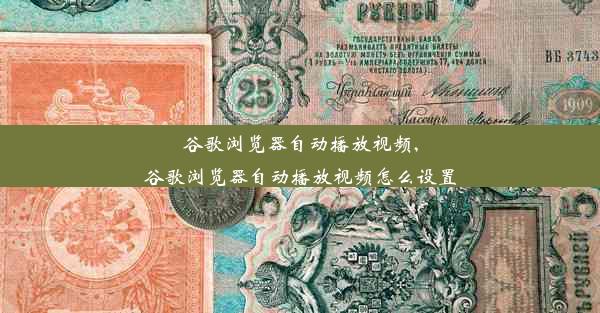google chrome怎么设置中文简体,怎么把chrome设置中文简体
 谷歌浏览器电脑版
谷歌浏览器电脑版
硬件:Windows系统 版本:11.1.1.22 大小:9.75MB 语言:简体中文 评分: 发布:2020-02-05 更新:2024-11-08 厂商:谷歌信息技术(中国)有限公司
 谷歌浏览器安卓版
谷歌浏览器安卓版
硬件:安卓系统 版本:122.0.3.464 大小:187.94MB 厂商:Google Inc. 发布:2022-03-29 更新:2024-10-30
 谷歌浏览器苹果版
谷歌浏览器苹果版
硬件:苹果系统 版本:130.0.6723.37 大小:207.1 MB 厂商:Google LLC 发布:2020-04-03 更新:2024-06-12
跳转至官网

在这个信息爆炸的时代,Google Chrome浏览器已成为无数网民的得力助手。你是否曾想过,如何让这个强大的工具更加符合你的使用习惯?今天,就让我们一起穿越数字之窗,探寻如何将Chrome设置成中文简体,让你的浏览体验更加顺畅。
一、启动Chrome,开启中文简体之旅
打开你的Google Chrome浏览器。如果你还没有安装,可以前往Chrome官网下载并安装最新版本的Chrome浏览器。安装完成后,启动浏览器,准备开始我们的设置之旅。
二、寻找设置中的语言选项
在Chrome浏览器的界面中,找到并点击右上角的三个点(即菜单按钮)。在弹出的菜单中,选择设置(Settings)选项。这样,你就可以进入Chrome的设置界面了。
三、探索高级设置,找到语言选项
在设置界面中,滚动至页面底部,找到并点击高级(Advanced)选项。在展开的高级设置中,找到语言(Languages)选项,点击进入。
四、添加中文简体语言
在语言设置页面中,你可以看到当前已安装的语言列表。点击页面右上角的添加语言(Add languages)按钮,然后在搜索框中输入中文简体,选择相应的语言包进行添加。
五、设置中文简体为默认语言
添加中文简体语言后,点击该语言旁边的选项(Options)按钮。在弹出的语言选项中,勾选将中文简体设置为默认语言(Make Chinese (Simplified) the default language)选项。这样,Chrome浏览器就会将中文简体设置为默认语言。
六、重启Chrome,享受中文简体带来的便捷
设置完成后,关闭并重新启动Chrome浏览器。你将看到Chrome界面已经切换到了中文简体。从此,你将享受到更加便捷的浏览体验。
通过以上步骤,我们成功地将Google Chrome浏览器设置成了中文简体。在这个过程中,你不仅学会了如何设置语言,还了解了Chrome浏览器的一些实用功能。希望这篇文章能帮助你更好地使用Chrome,让你的数字生活更加精彩。